Comment vérifier la vitesse d’Internet sur la barre d’état Samsung avec facilité et gratuitement

Voulez-vous afficher la vitesse du réseau dans la barre d’état des appareils Samsung Galaxy ? Si oui, alors vous êtes au bon endroit. Dans ce guide, vous apprendrez à vérifier la vitesse d’Internet sur la barre d’état Samsung.
Pendant ce temps, nous sommes tellement dépendants d’Internet dans notre vie de tous les jours que lorsqu’il tombe en panne pendant une minute, nous devenons nerveux. C’est pourquoi je préfère surveiller la fiabilité de mes connexions en affichant la vitesse Internet sur la barre d’état de mon téléphone.
De plus, le suivi de la vitesse d’Internet est une partie importante de notre routine quotidienne ; si nous ne recevons pas la vitesse Internet promise après avoir payé le montant total, c’est très inacceptable. Il fonctionne à la fois avec le Wi-Fi et les données mobiles. Nous avons besoin d’Internet à tout moment pour vérifier les messages WhatsApp, les e-mails, les tweets, les dernières nouvelles et, bien sûr, le travail. Amener le compteur de vitesse à la barre d’état est le moyen le plus simple de vérifier la vitesse d’Internet sur les téléphones Samsung.
Ce que vous apprendrez dans ce guide :
Comment vérifier la vitesse d’Internet sur la barre d’état Samsung
Malheureusement, Samsung n’a pas inclus la fonction de compteur de vitesse sur leurs téléphones. En d’autres termes, contrairement aux téléphones Mi et OnePlus, les téléphones Samsung ne disposent pas d’une fonction native pour afficher la vitesse du réseau.
Il existe plusieurs applications de compteur de vitesse Internet qui fonctionnent parfaitement sur les téléphones Samsung. Ils sont tous gratuits. Tout ce que vous avez à faire est de les installer puis de les oublier. Si cela vous aide à vous sentir mieux, ces applications ont plus de fonctionnalités que la fonctionnalité native. Vous pouvez modifier l’unité de vitesse, la vitesse de montée/descente et le type de données affiché. Pour les besoins de ce guide, nous utiliserons Internet Speed Meter Lite.
Compteur de vitesse Internet Lite
Internet Speed Meter Lite est un programme gratuit qui affiche votre vitesse Internet actuelle en temps réel. Il affiche également un tableau indiquant la quantité de données consommées à un moment donné. Cela vous permet de garder une trace de la façon dont vous utilisez votre forfait de données afin de ne pas dépasser votre limite mensuelle.
La meilleure partie de cet outil est qu’il est mis à jour en temps réel et fournit des données pour les 30 derniers jours, vous permettant de gérer correctement votre contrat mensuel. Sur le tableau, vous verrez trois résultats : les données de votre opérateur cellulaire, les données du WiFi et la somme des deux. Cela peut vous aider à déterminer si votre réseau domestique fonctionne correctement et si vous l’utilisez à la place de votre forfait de données.
En utilisant l’application et en surveillant l’état de votre connexion, vous pouvez rapidement suivre vos activités en ligne. Un autre avantage est que les mégaoctets utilisés sont toujours affichés dans la barre de notification. Cela signifie que vous pouvez surveiller votre utilisation des données en temps réel, interrompre la navigation si vous devez économiser quelques mégaoctets ou vous connecter au WiFi si votre appareil n’est pas connecté.
Étape 1. Cliquez sur ici à installer Compteur de vitesse Internet Lite sur vos appareils Samsung Galaxy.

installer Internet Speed Meter Lite
Étape 2. Une fois installé. ouvert ce.

Ouvert
Étape 3. Vous pouvez consulter instantanément Internet sur le Barre d’état Samsung.
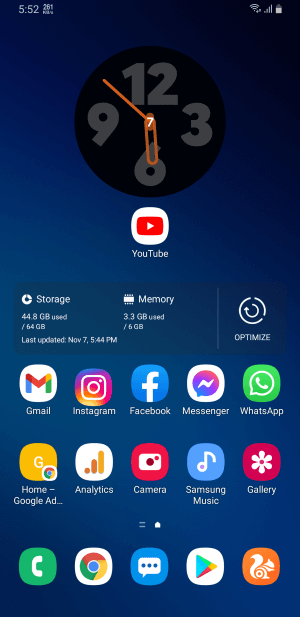
vérifier Internet sur la barre d’état Samsung
Étape 4. Vous pouvez également afficher la vitesse du réseau sur le écran verrouillé également.
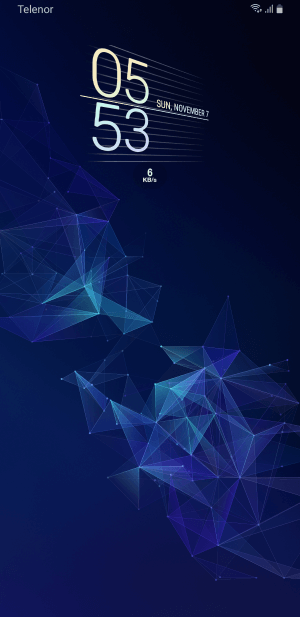
afficher la vitesse du réseau sur l’écran de verrouillage
Autres applications à Afficher la vitesse du réseau sur les téléphones Samsung
Indicateur NetSpeed : compteur de vitesse Internet
L’indicateur NetSpeed affiche l’utilisation quotidienne d’Internet dans la barre de notification en plus du compteur de vitesse en temps réel dans la barre d’état. Lorsque le téléphone n’est pas connecté à Internet, la vitesse du réseau ne s’affiche pas dans la barre d’état ; c’est utile si vous aimez une barre d’état propre. Il se concentre principalement sur la fourniture de la meilleure expérience utilisateur possible, il n’y a donc pas de publicités ni de bloatware.
Ce compteur de vitesse est entièrement configurable ; vous pouvez modifier la taille du compteur ainsi que l’emplacement du compteur de vitesse en temps réel de gauche à droite. De plus, le logiciel peut suivre à la fois les données mobiles et Wi-Fi, en conservant des statistiques distinctes pour chacune. Téléchargez l’application et accédez aux paramètres pour en savoir plus sur les options.
Moniteur de données : Net-Meter simple
Simple Data Monitor Net-Meter est un outil simple et facile à utiliser qui comprend des informations sophistiquées pour suivre la vitesse d’Internet et l’utilisation des données. Net Meter, Network Connection Analysis, Network Usage Analysis Tools et Wi-Fi Scanner sont parmi les outils inclus. Si vous préférez les widgets, Data Monitor en fournit un qui peut être utile sans avoir à lancer le programme à chaque fois.
C’est ça. Voici comment afficher le compteur de vitesse du réseau sur la barre d’état Samsung ou vérifier la vitesse Internet sur la barre d’état Samsung.
Lire la suite
Où est Compass dans Samsung Galaxy S21, S21, S9 et autres
Comment utiliser Smart Select pour extraire du texte sur Samsung Galaxy



